附註: 我們想要以您的語言,用最快的速度為您提供最新的說明內容。 本頁面是經由自動翻譯而成,因此文中可能有文法錯誤或不準確之處。讓這些內容對您有所幫助是我們的目的。希望您能在本頁底部告訴我們這項資訊是否有幫助。 此為 英文文章 出處,以供參考。
內容類型的內容管理功能,在 Microsoft SharePoint 2010 產品中的核心部分。內容類型允許組織有效組織、 管理及處理 SharePoint 網站或網站集合中的內容。建立並定義內容類型的某些類型的商務文件和商務程序,使用者,可以更有效地管理他們的資訊效率與一致性整個組織間。
本文說明內容類型為何,如何建立及自訂,以及如何將其套用至清單或文件庫使用Microsoft SharePoint Designer 2010。
For an in depth explanation of content types and how to use them in SharePoint Foundation 2010and Microsoft SharePoint Server 2010, see the topics in the See Also section.
本文內容
內容類型的概觀
在單一專案,商務可能會產生幾種不同的內容,例如提案法律合約、 陳述式的工作,以及產品設計規格。商務可能會想要收集和 維護不同類型的每一種內容的中繼資料。中繼資料可能會包含客戶編號、 專案數字或專案經理,例如。雖然文件可能會放在一起儲存,因為它們相關的單一專案,他們可以建立、 使用、 共用,及仍會保留在不同的方式。
SharePoint 會包含可用來定義組不同的資料、 文件,與處理程序以相同的方式的內容類型。另存為範本套用至 SharePoint 清單或文件庫,可以看到每一種內容類型,此適用於該清單或文件庫中的每個項目一組的屬性。您可以甚至將多個內容類型套用至相同的清單或文件庫,並為將屬性的組合套用至清單中的項目。
藉由有效地使用內容類型,您可以確保整個類別商務文件與處理程序處理一致的方式與您組織的效率。
您可以管理與內容類型
內容類型用來儲存一組通用的屬性,然後可套用至清單中的項目或文件庫中的文件。因此而不是這些屬性設定個別的每個清單和文件庫跨網站集合,其定義內容類型,然後套用至每個清單或文件庫的 [內容類型。
內容類型可以儲存下列屬性:
-
資料行,您可以建立網站欄包含單行文字、 日期及時間] 選項清單,並等並儲存這些資料行中的內容類型。儲存在 [內容類型,您可以套用到任何清單或文件庫的網站或網站集合,這些欄會顯示該清單或文件庫中。
-
工作流程,您可以在 SharePoint 中的現有工作流程,以及您在SharePoint Designer 2010使用內容類型建立的自訂工作流程建立關聯。一旦您建立工作流程與內容類型,之間的關聯,然後將內容類型產生關聯的清單或文件庫時,其可在每個項目或文件到該清單或文件庫的核取。
-
自訂表單,您可以建立自訂的新表單之間的關聯,編輯表單中,或顯示與內容類型的表單。您可以使用建置SharePoint Designer 2010中的工具的表單,或使用Microsoft InfoPath 2010。清單與相關聯的內容類型後,使用者會看到您的表單時,建立、 編輯及檢視清單項目和文件庫文件。
-
文件範本,文件庫中,您可以指定要使用的所有文件上傳至該文件庫文件範本。每個核取 [將具有相關聯的內容類型的文件庫的文件提供一致的外觀與風格。
-
文件轉換,文件庫中,您可以啟用轉換服務將文件轉換成網頁和其他格式。您可以指定轉換設定中的內容類型。
-
內容類型發佈內容類型發佈,您可以進行的內容類型可供下載的從這個位置使用此內容類型的每個網站集合。
-
文件資訊面板設定— Microsoft Office 2010用戶端應用程式如 Word、 Excel 和 PowerPoint 文件儲存在文件庫中的文件資訊面板會顯示。您可以管理中的內容類型的這些設定。
-
資訊管理原則,如果已為網站建立為網站集合原則資訊管理原則,可以將其套用至個別網站內容類型,然後套用至清單的 [內容類型及 文件庫。
附註: 指出SharePoint Server 2010所支援的功能。
網站內容類型和清單內容類型
有兩種可用來根據您是否想要跨多個網站,或在特定清單或文件庫的單一網站上使用清單及文件庫中的內容類型。
-
網站內容類型,先定義內容類型的 [網站內容類型] 庫中的網站。內容類型定義在網站層級的稱為網站內容類型。網站內容類型可供使用的定義任何子網站。例如,如果網站內容類型定義為網站集合中的頂層網站,它就可供使用清單及文件庫中跨網站集合中的所有網站。
-
清單內容類型,可以個別新增至清單或文件庫及自訂這些清單或文件庫中使用的網站內容類型。當網站內容類型新增至清單或文件庫時,稱為清單內容類型。清單內容類型是要從所建立的網站內容類型的字詞。清單內容類型也可以讓您的文件庫和清單更有彈性,這是因為單一清單或文件庫可以包含多個項目類型或文件類型,每個可以有唯一的中繼資料、 原則或行為。
繼承內容類型
有兩種類型的內容類型,您可以使用根據您是否想要在多個清單及文件庫中使用方法
內容類型的內建在每個新的內容類型,根據現有內容類型的階層式繼承模型。您絕不從頭開始建立內容類型。不過,您使用是為預設設定的內容類型,或建立新的內容類型,根據這些內容類型。
內容類型有下列重要屬性,讓這些功能強大的工具來管理您的組織中的內容。
-
內容類型會組織成階層,SharePoint 會將內容類型組織成階層,可讓另一種內容類型繼承的特性的一種內容類型。此結構可讓您同時允許來自訂這些屬性的特定網站或清單的個人組織一致的方式處理整個類別資料與文件。
-
新的網站內容類型為根據的上層內容類型,當您在網站的 [網站內容類型] 庫中建立新的自訂網站內容類型時,就可啟動您的起點選取現有的上層網站內容類型。您建立新網站內容類型繼承的所有其上層網站內容類型,例如欄、 工作流程和文件範本的屬性。建立新的網站內容類型之後,您可以進行變更,例如新增或移除資料行。
-
子網站內容類型繼承上層內容類型,您建立的內容類型為根據的上層內容類型,因此繼承的上層內容類型的屬性。子內容類型的範例是清單內容類型,根據您套用至清單或文件庫的上層內容類型。直接對子清單內容類型所做的變更不會影響它所根據的上層內容類型。當更新上層內容類型時,您可以選擇是否子內容類型應該都會繼承這些 變更。當您更新繼承上層內容類型的所有內容類型時,所有的頁面上的設定也會更新為子系所要變更的內容類型。此更新會覆寫清單與網站內容類型的父項繼承之前的任何自訂,除非它們標示為唯讀。
了解繼承的運作方式是重要事項如果您新增至清單或文件庫的網站內容類型,然後開始自訂內容類型的屬性。這些變更會不會反映在上層內容類型。此外,如果清單內容類型不會標示為唯讀,您的自訂可能會覆寫上層內容類型所做的變更。(如果有其他屬性不具有上層內容類型,例如額外的資料行,以自訂清單內容類型這些自訂項目不會覆寫。)
建立、 編輯及刪除內容類型
您可以建立新的網站內容類型。您可以新增這些內容類型至清單和文件庫,在您建立,除了較低層級網站的網站層級。例如,您在最上層網站建立的網站內容類型有至清單和文件庫的網站集合中的所有網站。建立較低層級網站的內容類型都無法使用較高層級的網站。
若要建立網站的網站內容類型,您必須具有 「 完全控制網站 – 根據預設,這表示您必須是 [擁有人] 群組中。若要建立網站的最上層的網站內容類型至網站集合中,您必須是網站集合管理員。
建立內容類型
若要建立新的網站內容類型, SharePoint Designer 2010中開啟您的網站,然後執行下列步驟。
-
在 [功能窗格] 中按一下 [內容類型]。
-
在 [內容類型] 索引標籤的 [新增]群組中,按一下 [內容類型。
-
建立內容類型] 對話方塊隨即開啟。
![[新增內容類型] 對話方塊](https://support.content.office.net/zh-tw/media/a632162e-f49a-438d-af13-6e04d4ed5cd2.jpg)
-
在 [名稱] 欄位中輸入清單的名稱。
-
在 [描述] 欄位中輸入清單的描述。
-
在 [從下列位置選取上層內容類型] 清單中,選取要從中選取新內容項目之上層內容類型的群組。此清單包含目前網站中所使用的所有「網站內容類型」群組。
-
在選取上層內容類型] 清單中,選取您想要根據您的內容類型的上層內容類型。上層內容類型的清單,會根據您選取 [從清單選取上層內容類型的 [網站內容類型] 群組。
-
若要建立新的內容類型在現有的群組中,選擇現有的群組,然後指定您想要使用的群組。
或者,若要建立的內容類型的新群組,請選擇 [新增群組提供的方塊中輸入群組的名稱。附註: 選擇或輸入_Hidden ,如果您不希望其他人所使用的內容類型
-
按一下[確定],建立新的內容類型。
SharePoint Designer 2010,在 [您選擇 [上方] 群組中的內容類型的清單中出現的新內容類型。
編輯內容類型
當您從清單或文件庫中刪除網站類型時,使用者即無法再新增該網站內容類型的執行個體到清單或文件庫中。刪除網站內容類型不會移除先前關聯到清單或文件庫的該網站內容類型執行個體及清單內容類型執行個體,也不會刪除從該內容類型建立的項目。
For more information on editing content types, see the topics in the See Also section.
若要編輯現有的內容類型, SharePoint Designer 2010中開啟您的網站,然後執行下列步驟。
-
在 [功能窗格] 中按一下 [內容類型]。
-
捲動清單的內容類型,然後按一下您想要編輯的項目。
附註: 大部分的清單中的內容類型可能會繼承上層網站,因此,需要編輯直接從該網站。從這裡開始,就可以編輯僅針對此網站建立這些內容類型。若要判斷哪些內容類型建立為此網站使用來源資料行。
內容類型的 [摘要] 頁面會顯示。
![[內容類型摘要] 頁面](https://support.content.office.net/zh-tw/media/e2f8662c-d1a7-4cf1-9e1d-50804291c5dc.jpg)
-
從這裡開始,您可以使用 [摘要] 頁面和功能區自訂內容類型,如下列各節和中下一個步驟所述。
-
按一下 [快速存取工具列的 [儲存] 或關閉 [摘要] 頁面,按一下 [ ]以儲存變更。
變更標題、 描述及群組
標題、 描述及群組會影響的內容類型的內容類型SharePoint Designer 2010和在瀏覽器中的 SharePoint 圖庫中的顯示方式。
若要變更您的內容類型標題、 描述及] 群組中,在SharePoint Designer 2010中開啟您的網站,然後執行下列步驟。
-
在 [功能窗格] 中按一下 [內容類型]。
-
捲動清單的內容類型,然後按一下您想要編輯的項目。
附註: 大部分的清單中輸入的內容可能會繼承上層網站,因此,需要編輯直接從該網站。從這裡開始,就可以編輯僅針對此網站建立這些內容類型。若要判斷哪些內容類型建立為此網站使用來源資料行。
-
在 [摘要] 頁面,在內容類型資訊] 底下執行下列步驟:
-
若要變更的名稱,請按一下名稱旁邊的超連結文字,然後輸入新名稱。
-
若要變更的描述,請按一下 [描述] 旁邊的超連結文字,然後輸入新的描述。
-
若要變更的內容類型所用的群組,按一下 [群組旁邊的下拉功能表並選擇不同的群組。
附註: 如果您不希望其他人所使用的內容類型,請選擇 [輸入_Hidden ]。
-
-
按一下 [快速存取工具列的 [儲存] 或關閉 [摘要] 頁面,按一下 [ ]以儲存變更。
變更相關聯的文件 範本
您可以建立文件範本關聯與文件內容類型 (或任何衍生自上層文件內容類型的內容類型)。建立文件範本與內容類型關聯之後,您可以確保文件庫中建立的所有新文件會有一致的外觀與風格,因為它們相同的文件範本為基礎。
若要變更的文件內容類型相關聯的文件範本,在SharePoint Designer 2010中開啟您的網站,然後執行下列步驟。
-
在 [功能窗格] 中按一下 [內容類型]。
-
捲動清單的內容類型,然後按一下您想要編輯的項目。
附註: 大部分的清單中的內容類型可能會繼承上層網站,因此,需要編輯直接從該網站。從這裡開始,就可以編輯僅針對此陛下建立這些內容類型。若要判斷哪些內容類型建立為此網站使用來源資料行。
-
在摘要頁面上,在內容類型資訊] 下按一下 [文件範本] 旁的超連結文字,然後輸入您想要使用的文件範本位置的 URL。
附註: 文件範本儲存在預設網站資源位置 http://Server 文件名稱/網站文件庫名稱表單/內容類型名稱 / 或資源清單設定特別的文件庫的文件範本。URL 可以相對於上網站或 [資源] 資料夾的位置。例如,相對於網站的 URL 會 < 伺服器名稱 >/網站/文件庫 Name/Forms/Docname.doc,相對於 [資源] 資料夾的 URL 會是只要 Docname.doc。
-
完成後,按一下 [快速存取工具列的 [儲存] 或關閉 [摘要] 頁面並按一下[是]以儲存變更。
將內容類型,為唯讀
若要防止其他人變更已新增至清單或文件庫的內容類型,您可以在唯讀狀態,讓清單內容類型。如果您將它為唯讀,如此可避免清單內容類型繼承上層網站內容類型所做的任何變更。
若要將內容類型,為唯讀, SharePoint Designer 2010中開啟您的網站,然後執行下列步驟。
-
在 [功能窗格] 中按一下 [內容類型]。
-
捲動清單的內容類型,然後按一下您想要編輯的項目。
附註: 大部分的清單中的內容類型可能會繼承上層網站,因此,需要編輯直接從該網站。從這裡開始,就可以編輯僅針對此網站建立這些內容類型。若要判斷哪些內容類型建立為此網站使用來源資料行。
-
在 [摘要] 頁面,在 [設定] 底下,取消核取 [允許] 方塊。
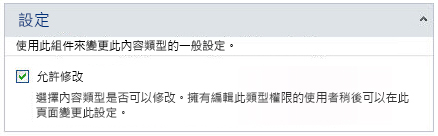
-
按一下 [快速存取工具列的 [儲存] 或關閉 [摘要] 頁面,按一下 [ ]以儲存變更。
刪除 [網站內容類型
當您刪除網站內容類型時,您移除其從 [網站內容類型] 庫中,防止其他人使用。刪除內容類型不會刪除任何內容 (文件 清單、 文件庫、 工作流程等等。)與其相關聯。您可以刪除網站內容類型之前,必須先將其移除任何清單或文件庫相關聯。
若要刪除現有內容類型, SharePoint Designer 2010中開啟您的網站,然後執行下列步驟。
-
在 [功能窗格] 中按一下 [內容類型]。
-
捲動清單的內容類型,然後按一下您想要刪除的項目。
附註: 大部分的清單中的內容類型繼承上層網站的 likelt 而,需要編輯直接從該網站。從這裡開始,就可以編輯僅針對此網站建立這些內容類型。若要判斷哪些內容類型建立為此網站使用來源資料行。
-
在 [內容類型設定] 索引標籤的 [編輯] 群組中按一下 [刪除。
附註: 如果您看到 「 正在使用中的內容類型 」 訊息,表示它由清單或文件庫的網站上。從清單或文件庫進行之前,您必須先移除中。
-
按一下 [是] 確認刪除。
這會傳回 [內容類型] 庫中,不會看到您的內容 type.xxx
新增欄至內容類型
內容類型的最有效的屬性是管理整個組織的網站欄的能力。網站欄是您可以使用跨網站集合,指派給清單和文件庫的中繼資料的可重複使用的資料行定義。本身的網站欄可以是下列其中一種類型,例如 [行尾的文字、 日期、 數字、 查閱,等等。
例如,您可能會建立網站欄名為 「 客戶 」,並將其套用至所有清單和文件庫網站需要客戶資訊的位置上。新增網站欄至內容類型,然後套用至所需的清單和文件庫的 [內容類型,您想要執行此動作。
自訂內容類型中的資料行包含建立新的網站欄新增至內容類型、 使必要、 選擇性或隱藏內容類型,並加以移除。若要建立網站欄,您開啟它直接從 [網站欄] 庫,而非內容類型。
建立新的網站欄
若要新增網站內容類型,使用SharePoint Designer 2010新的資料行,您必須先建立網站欄。在下一個步驟中,您要新增欄至網站內容類型。
在SharePoint Designer 2010中開啟您的網站,然後執行下列步驟。
-
在 [功能窗格] 中按一下 [網站欄]。
-
在 [欄] 索引標籤的 [新增]群組中,按一下 [新增欄]。
![[新增欄] 按鈕](https://support.content.office.net/zh-tw/media/7fd153ed-6f30-4900-89d4-febfd7052487.jpg)
-
選擇您想要建立 (單一列的文字、 選項、 數字等) 的資料行的類型。
-
建立網站欄] 對話方塊會顯示。
![[建立網站欄] 對話方塊](https://support.content.office.net/zh-tw/media/3218ca07-7fc3-4279-98ea-74b05a3e61f0.jpg)
-
在 [名稱] 欄位中輸入資料行名稱。
-
在 [描述] 欄位中輸入資料行描述。
-
選擇其中一個群組中的現有 群組清單或按一下 [新增] 群組,然後輸入此欄的新群組的名稱。
附註: 群組用來組織,使其更容易尋找時將其新增至內容類型的 [網站欄] 庫中的網站欄。
-
按一下[確定]關閉對話方塊,並建立網站欄]。
您的資料行會出現在您選擇 [群組] 底下的 [網站欄] 庫。
將現有的欄新增至網站內容類型
若要新增現有的網站欄至內容類型, SharePoint Designer 2010中開啟您的網站,然後執行下列步驟。
-
在 [功能窗格] 中按一下 [內容類型]。
-
捲動清單的內容類型,然後按一下您想要編輯的項目。
附註: 大部分的清單中的內容類型可能會繼承上層網站,因此,需要編輯直接從該網站。從這裡開始,就可以編輯僅針對此網站建立這些內容類型。若要判斷哪些內容類型建立為此網站使用來源資料行。
-
在 [內容類型設定] 索引標籤的 [編輯] 群組中按一下 [編輯欄s。
-
在 [欄] 索引標籤的 [新增]群組中,按一下 [新增現有網站欄]。
-
在 [網站欄選擇器] 對話方塊中,選取您想要新增至您的內容類型的網站欄。
![[網站欄選擇器] 對話方塊](https://support.content.office.net/zh-tw/media/dc6137fd-6cde-4e63-a8b1-3224a2e53209.jpg)
-
按一下 [加入資料行的[確定] 。
的每個您想要新增至內容類型的資料行重複這些步驟。 -
按一下 [快速存取工具列的 [儲存] 或關閉編輯器] 內容類型,按一下 [ ]儲存變更。
使欄成為必要、選用或隱藏
若要讓網站欄為必要的內容類型, SharePoint Designer 2010中開啟您的網站,然後執行下列步驟。
-
在 [功能窗格] 中按一下 [內容類型]。
-
捲動清單的內容類型,然後按一下您想要編輯的項目。
附註: 大部分的清單中的內容類型可能會繼承上層網站,因此,需要編輯直接從該網站。從這裡開始,就可以編輯僅針對此網站建立這些內容類型。若要判斷哪些內容類型建立為此網站使用來源資料行。
-
在 [內容類型設定] 索引標籤的 [編輯] 群組中按一下 [編輯欄s。
-
選取您想要編輯的欄,直到您看到下拉功能表,然後按一下 [屬性] 欄中的值。
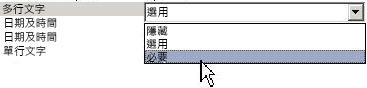
-
選擇所要的選項的資料行:
-
隱藏: 隱藏的資料行的使用者。通常用於查閱和有功能的用途,在您的網站上的其他資料行。
-
可省略: 讓使用者選用資料行。通常用於文字資料行包含標題、 描述及等等。
-
必要: 可讓使用者在編輯清單或文件庫中的項目時,必須提供的值所需的資料行。
-
-
按一下 [快速存取工具列的 [儲存] 或關閉編輯器] 內容類型,按一下 [ ]儲存變更。
刪除欄中的內容類型
當您刪除內容類型中的欄時,將它移除內容類型。您不要刪除的網站欄。
若要刪除內容類型中的資料行, SharePoint Designer 2010中開啟您的網站,然後執行下列步驟。
-
在 [功能窗格] 中按一下 [內容類型]。
-
捲動清單的內容類型,然後按一下您想要編輯的項目。
附註: 大部分的清單中的內容類型可能會繼承上層網站,因此,需要編輯直接從該網站。從這裡開始,就可以編輯僅針對此網站建立這些內容類型。若要判斷哪些內容類型建立為此網站使用來源資料行。
-
在 [內容類型設定] 索引標籤的 [編輯] 群組中按一下 [編輯欄s。
-
按一下您想要刪除的資料行名稱。
-
按一下 [編輯] 群組中的 [欄] 索引標籤的 [刪除
資料行移除內容類型的資料行清單。 -
按一下 [快速存取工具列的 [儲存] 或關閉編輯器] 內容類型,按一下 [ ]儲存變更。
後續步驟
一旦您建立及自訂內容類型的所需的設定和資料行,可能會包含您的下一個步驟:
-
套用至清單或文件庫的內容類型,當您套用至清單或文件庫的內容類型時,您將所有的資料行、 範本、 工作流程,以及其他屬性的內容類型關聯的清單或文件庫。
-
建立與內容類型的清單表單之間的關聯,您可以建立自訂的新表單之間的關聯,編輯表單中,並顯示與內容類型的表單。使用建置SharePoint Designer 2010中的工具的表單,或使用Microsoft InfoPath 2010建立自訂的表單。一旦您將內容類型關聯的清單或文件庫時,使用者會看到您的自訂表單時,建立、 編輯及檢視清單或文件庫中的項目。
-
建立工作流程與內容類型之間的關聯,您可以在 SharePoint 中的現有工作流程,以及可重複使用自訂工作流程,您在SharePoint Designer 2010使用內容類型建立關聯。一旦您建立工作流程與內容類型,之間的關聯,然後將內容類型產生關聯的清單或文件庫時,工作流程可在每個項目或文件中清單或文件庫。
-
使用管理網頁,以進一步自訂內容類型,除了自訂您的內容類型中SharePoint Designer 2010,您可以開啟 [管理網站] 頁面,並進一步自訂內容類型,例如指定如何文件轉換會發生,變更文件資訊面板設定,指定資訊管理原則,及其他內容。
Learn more about these tasks in the See Also section.










